windows怎么打开更新 win10怎么开启自动更新
windows怎么打开更新,在现代科技高度发达的时代,电脑已经成为我们生活不可或缺的一部分,而在使用电脑过程中,操作系统的更新也是必不可少的。对于Windows操作系统的用户来说,了解如何打开更新功能以及在Win10中开启自动更新变得尤为重要。通过打开更新功能,我们可以及时获取到操作系统的新功能、修复程序漏洞和提升系统性能的更新,保持我们电脑的安全和稳定。而开启自动更新功能,则可以让操作系统自动下载并安装更新,省去了手动操作的麻烦,提供了更便捷的使用体验。下面我们将详细介绍如何在Windows系统中打开更新功能以及在Win10中开启自动更新。
方法如下:
1.鼠标放桌面任务栏上右键,然后左键选择“任务管理器”打开。

2.在任务管理器窗口主方选项中左键选择“服务”。
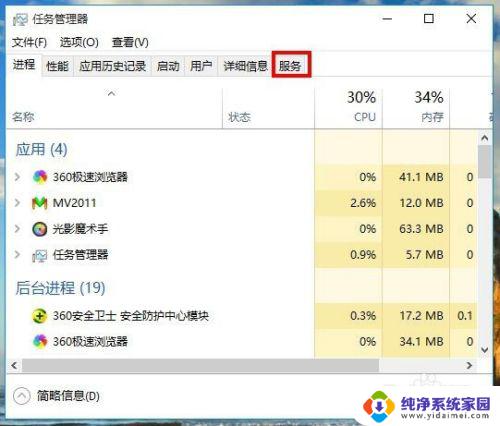
3.在任务管理器服务选项窗口下方左键选择“打开服务”。
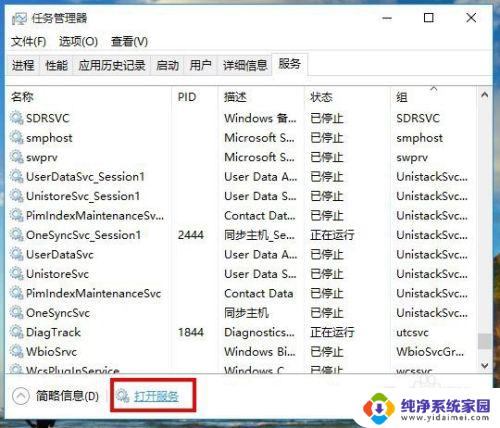
4.在新打开的服务窗口中拉动右侧的滑杆找到名为“Windows Update”的服务项,然后左键双击打开它的属性窗口。
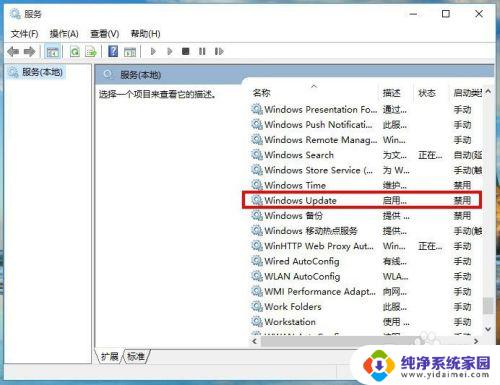
5.在Windows Update的属性窗口中,把启动类型从“禁用”改为“自动”。然后左键右下角的“应用”按钮。
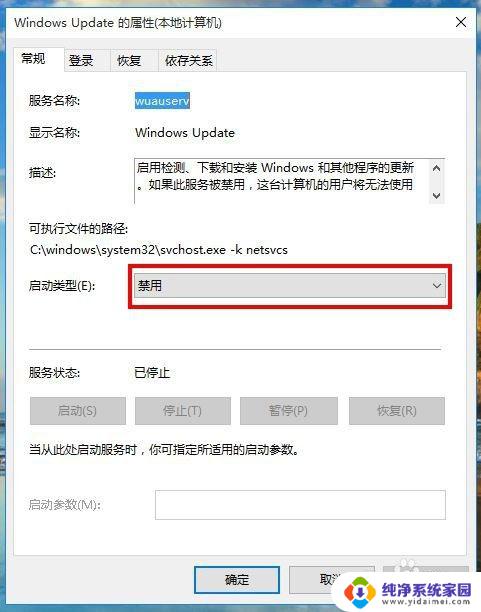
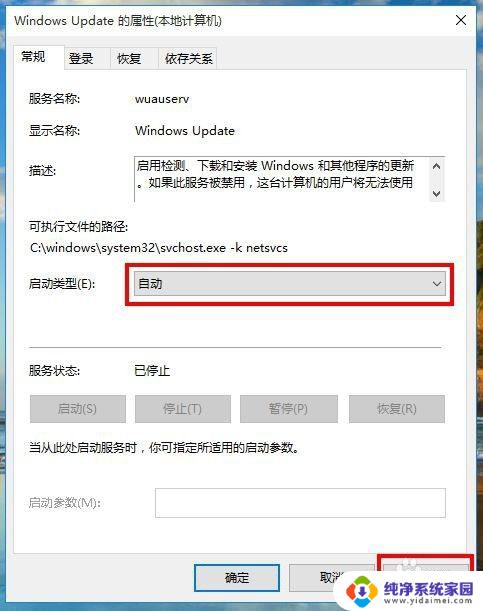
6.接着,在Windows Update的属性窗口中,左键服务状态下列选项的“启动”,待启动完毕后再左键窗口下方“确定”完成设置。
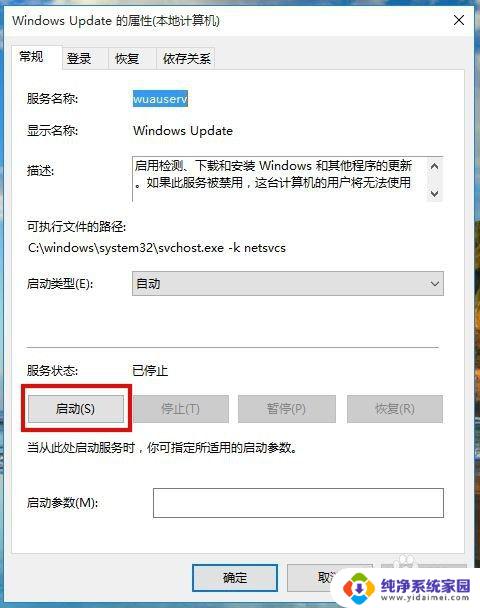
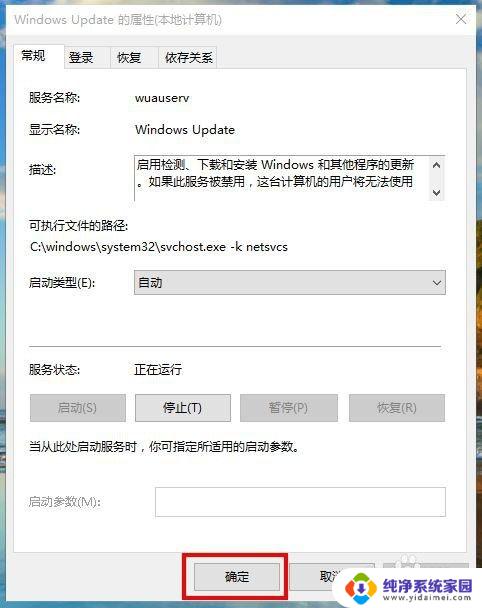
7.重启电脑后,win10系统就可以进行自动更新了。
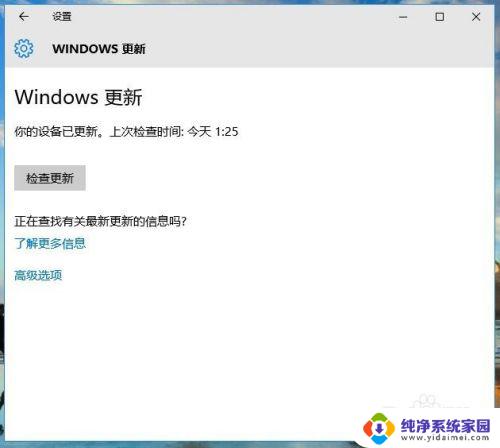
以上是Windows更新操作的全部内容,如果遇到此类问题,您可以按照本文提供的步骤进行解决,非常简单快捷。
windows怎么打开更新 win10怎么开启自动更新相关教程
- 怎么打开windows自动更新 怎样设置win10自动更新
- windows更新打开 怎样开启win10系统自动更新
- win10自动更新服务怎么开 win10如何开启自动更新
- win10系统怎么打开自动更新 Win10的自动更新被关闭后怎样重新开启
- windows怎么开启自动更新 如何在Win10系统中打开/关闭自动更新功能
- win10关闭更新服务自动开启更新 如何停止Win10自动更新服务
- 如何开启win10系统更新 win10自动更新开启步骤
- win10怎么启动自动更新 win10如何设置自动更新
- win10更新启动不了怎么办 win10更新失败后开不了机怎么解决
- win10启动自动更新 怎样设置win10自动更新
- 怎么查询电脑的dns地址 Win10如何查看本机的DNS地址
- 电脑怎么更改文件存储位置 win10默认文件存储位置如何更改
- win10恢复保留个人文件是什么文件 Win10重置此电脑会删除其他盘的数据吗
- win10怎么设置两个用户 Win10 如何添加多个本地账户
- 显示器尺寸在哪里看 win10显示器尺寸查看方法
- 打开卸载的软件 如何打开win10程序和功能窗口